MP3にiTunes M4Bのオーディオブックを変換するための最良の方法
なぜMP3にiTunes M4Bオーディオブックを変換するには?
M4Bフォーマットは、Appleがオーディオブックに使用しているフォーマットです。iTunes Storeでオーディオブックを購入し、コンピュータにダウンロードすると、.m4bという拡張子が表示されます。M4Bオーディオブックは、Mac/WindowsのiTunesを介して、またはiOSデバイスのiBooksアプリを介して再生することができます。M4BオーディオブックはDRMで保護されているので、Androidデバイス、mp3プレーヤーなどの他のデバイスで再生することはできません。しかし、このプロのMP3コンバータへのM4Bで - 。 Ondesoftオーディオブック変換。 あなたは簡単に100%オリジナルの品質でMP3にDRMで保護されたM4Bのオーディオブックを変換することができます。
Ondesoft Audiobook Converterは、高速な変換速度を持つ使いやすい m4bからmp3への変換ソフト です。それは自動的にiTunesライブラリからすべてのオーディオブックをロードしますので、手動でそれらを追加する必要はありません。
MP3にiTunes M4Bオーディオブックを変換するには?
次のチュートリアルでは、Ondesoft Audiobook Converterを使ってM4BをMP3に変換する方法を紹介します。
Step1: Audiobook Converterのインストール
Audiobook Converterの無料体験版をダウンロードしてください。 お使いのMacまたはWindowsにインストールするには、指示に従ってください。
Step2: Select M4B Audiobooks
Audiobook Converterを起動すると、
iTunes Audiobooksライブラリ内のすべてのAudiobooksが
Audiobook Converterのインターフェースに表示されます。 オーディオブック名の横にあるオプションボックスをクリックして、mp3に変換したいオーディオブックを選択します。このAudioBook Converterはバッチ変換をサポートしているので、好きなだけ多くのオーディオブックを選択するか、トップのチェックボックスをクリックしてすべてのオーディオブックをチェックすることができます。
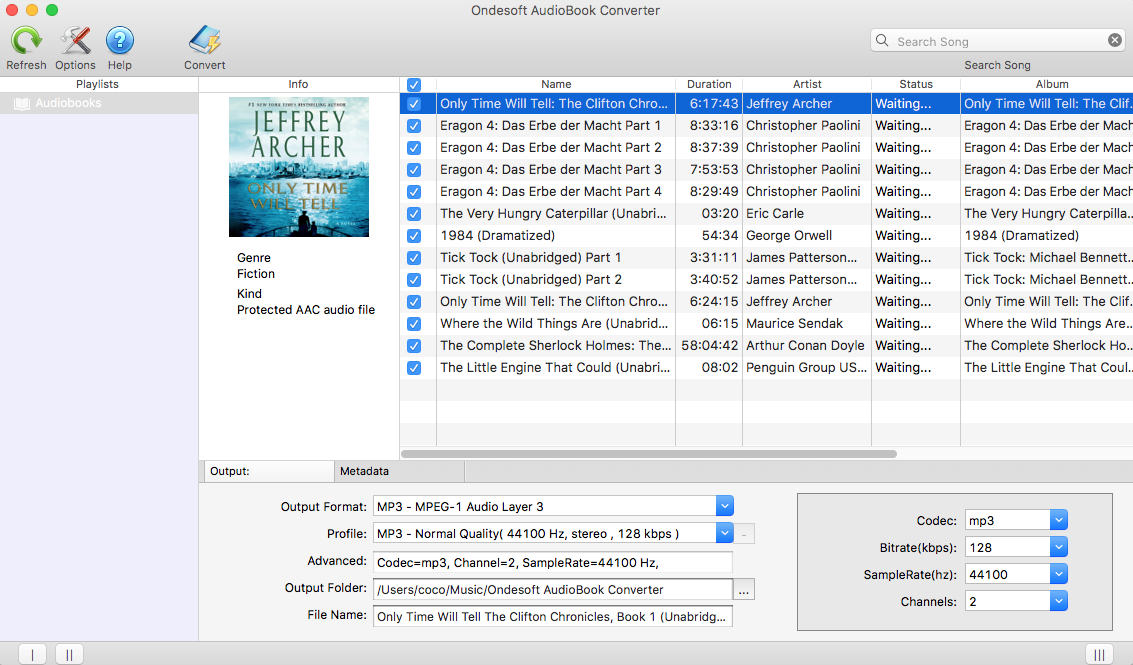
Step3:出力設定をカスタマイズ
下部エリアで出力形式、出力フォルダ、ビットレート、サンプレートなどの出力設定を変更します。また、ツールバーの「オプション」ボタンをクリックして、変換速度、ファイル名形式などを変更することができます。
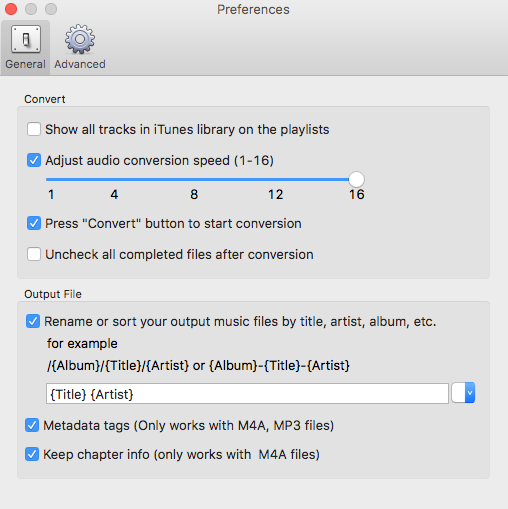
Step4:M4BをMP3に変換することを開始
「変換」ボタンをクリックして、M4BオーディオブックをMP3に変換することを開始します。Ondesoft AudioBook Converterは残りの作業を行うことができますので、放っておいて好きなことをすることができます。
Step5: 出力ファイルを探す
変換が完了したら、変換されたmp3オーディオブックを見つけるために出力フォルダに移動します。
Ondesoft Audiobook Converterはまた、 MP3にAudible AA/AAXオーディオブックを変換する ことが可能であり、 このチュートリアルをチェックしてください 。
ご注意ください。未登録ユーザーは、各オーディオブックを3分間しか変換できません。ただし、フルバージョンを購入することで制限を解除することができます。
その他のオーディオブックのヒント
Sidebar
ホットなヒント
オーディオブックのヒント
More >>- AAからMP3へ
- AAXからMP3への変換
- アマゾンプライムとオーディブル
- オーディブルコンバータ
- Mac上でMP3にDRM M4Bを変換する方法
- Audibleオーディオブックをクロームキャストにキャストする
- MP3に可聴AA/AAXのオーディオブックを変換する
- 1分未満でM4AにAudibleオーディオブックを変換する
- オーディオブックを変換する
- MP3にオーディオブックを変換する
- MP3にAudibleを変換する
- オーディオブックをAAC形式に変換する
- MP3にiTunesのオーディオブックを変換する
- iPodでAudibleのオーディオブックを聴く
- Androidでオーディオブックを聴く
- サムスンのギャラクシーウォッチでオーディオブックを聴く
- Amazon Echoでオーディオブックを聴く
- M4Bオーディオブックとは?
- M4BからMP3へ
- Apple WatchでAudibleのオーディオブックを再生する
- Google HomeでAudibleのオーディオブックを再生する
- RokuでAudibleのオーディオブックを再生する
- Androidデバイスでオーディオブックを再生する
- MP3プレーヤーでオーディオブックを再生
- AndroidでiTunes M4Bオーディオブックを再生する
- 削除可聴DRM
- Audible AA/AAXのオーディオブックからDRMを削除します。
- iTunes M4P/M4BのオーディオブックからDRMを削除します。
- オーディオブックをMP3にリッピング
- オーディオブックコンバータをセット
- MP3プレーヤーまたは非AppleデバイスにAudibleオーディオブックを転送する
- 無料のオーディオブックを探す場所
- Apple Watchでオーディオブックを聴く
- Audibleからハリーポッターのオーディオブックをmp3に変換する
- 2020年に聴くべきベストオーディオブック17選
- AudibleからMP3に2020年オーディ賞受賞者のオーディオブックを変換する
- AudibleからMP3にオーディオブック火星人を変換する
- AudibleからMP3になってミシェルオバマのオーディオブックを変換する
- SonosでAudibleを聴く
- Sonosでオーディオブックを聴く
- Audibleオーディオブックを他の人と共有する
- Garminの時計でAudibleのオーディオブックを聴く








